Bagaimana untuk memadamkan foto secara kekal dari iPhone dan iPad
Adalah fakta bahawa foto dan video anda menggunakan ruang storan dalam iPhone dan iPad anda, menyebabkan ruang tidak mencukupi untuk kandungan penting. Apa yang mengecewakan ialah walaupun selepas saya memadamkan foto yang tidak diingini, masalah itu masih berterusan. Jika anda ingin mengetahui cara memadam foto dari iPhone dan iPad secara kekal, artikel ini akan memberikan anda penyelesaiannya. Mulakan sekarang!
Cara untuk memadamkan foto daripada apl Photos pada iPhone atau iPad
Lancarkan apl Photos. Klik Galeri → Pilih folder yang ingin anda padamkan foto daripadanya.Di sini saya pilih semua foto.
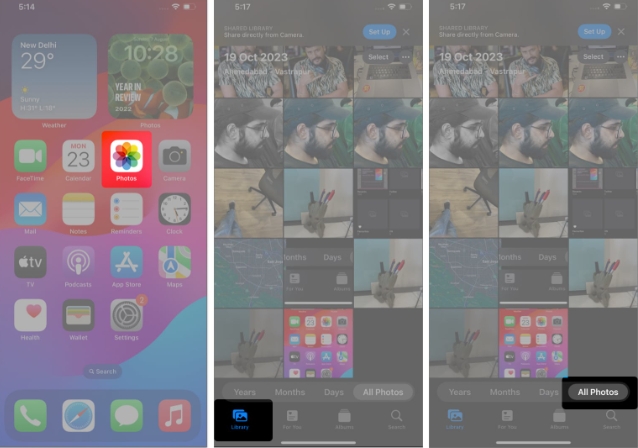 Sekarang, padam: imej tunggal: klik pada foto. Berbilang imej: Pergi ke Pilih → Pilih foto atau luncurkan jari anda ke atas foto. Akhir sekali, klik pada ikon sampah → pilih untuk memadam foto.
Sekarang, padam: imej tunggal: klik pada foto. Berbilang imej: Pergi ke Pilih → Pilih foto atau luncurkan jari anda ke atas foto. Akhir sekali, klik pada ikon sampah → pilih untuk memadam foto. 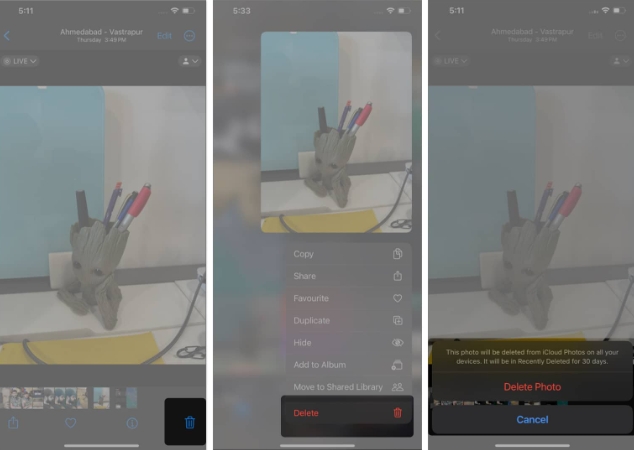
Anda juga perlu membersihkan foto pendua pada iPhone atau iPad anda. Dengan menggabungkan foto pendua, peranti anda menyimpan versi gabungan yang mengandungi data berkaitan dan mengalihkan foto lain ke folder Dipadamkan Baru-baru ini.
Cara memadamkan foto secara kekal dari iPhone atau iPad
Pergi ke apl Foto → Buka Album Foto. Klik Dipadamkan Baru-baru ini. Gunakan Face ID atau kata laluan anda untuk membuka kunci album yang dipadamkan baru-baru ini.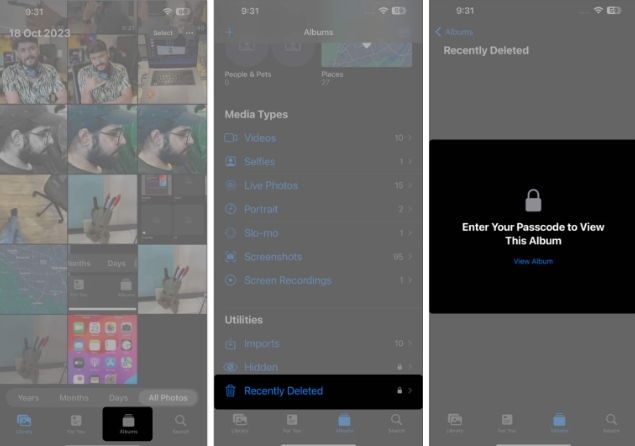 Pilih foto → Klik Padam.
Pilih foto → Klik Padam. Anda boleh menekan lama pada foto dan pilih "Padam" . Klik Alih keluar daripada semua peranti untuk mengesahkan.
Walaupun anda telah memadamkan foto yang tidak diperlukan secara kekal pada iPhone anda, ambil perhatian bahawa jika anda menyandarkan foto ini pada iCloud, ia mungkin disegerakkan semula ke peranti anda. Oleh itu, untuk memastikan pemadaman lengkap, pastikan anda juga memadam foto ini daripada iCloud.
Cara Memadam Foto daripada iCloud pada iPhone
Log masuk ke akaun iCloud anda melalui mana-mana penyemak imbas pilihan. Klik pada foto. Akses imej yang ingin anda padamkan.Ini juga berfungsi untuk berbilang gambar. Sekarang klik pada ikon sampah → pilih Padam.
Cara Memulihkan Foto yang Dipadamkan daripada iPhone atau iPad
Selepas dipadamkan daripada apl Foto, foto akan dihalakan ke album Yang Dipadamkan Baru-baru ini dan kekal di sana selama 30 hari seterusnya. Anda boleh mendapatkan semula foto yang dipadamkan daripada iPhone pada masa ini. Nak tahu macam mana? Berikut ialah langkah untuk memulihkan foto yang dipadam baru-baru ini pada iPhone atau iPad.
Soalan Lazim
Bagaimana untuk memadam semua foto iPhone orang atau tempat tertentu?
Dalam apl Foto, ketik Album → Pergi ke Orang & Tempat → Pilih orang atau tempat yang fotonya ingin anda padamkan. Pilih imej dan klik Padam. Akhir sekali, pilih Padam sekali lagi untuk mengesahkan.
Apabila anda memadamkan foto daripada iPhone, adakah ia masih di iCloud?
Ya, apabila anda memadamkan foto daripada iPhone anda, ia masih disimpan pada iCloud melainkan anda memadamkannya dari sana. Inilah sebabnya mengapa foto yang dipadam kadangkala muncul semula pada iPhone.
Ke mana perginya foto yang dipadamkan secara kekal pada iPhone?
Foto iPhone yang dipadamkan secara kekal akan ditimpa oleh peserta baharu dan tidak boleh dipulihkan. Mereka tidak disimpan di mana-mana. Jadi, anda harus memadamkan foto secara sedar.
Selesaikan
Saya tahu anda suka foto anda, tetapi kadangkala, adalah baik untuk mengalih keluar imej pendua atau berkualiti rendah. Sebaik sahaja anda membebaskan iPhone dan iPad anda daripada kekusutan data, anda boleh meningkatkan prestasi dengan mudah.
Atas ialah kandungan terperinci Bagaimana untuk memadamkan foto secara kekal dari iPhone dan iPad. Untuk maklumat lanjut, sila ikut artikel berkaitan lain di laman web China PHP!

Alat AI Hot

Undresser.AI Undress
Apl berkuasa AI untuk mencipta foto bogel yang realistik

AI Clothes Remover
Alat AI dalam talian untuk mengeluarkan pakaian daripada foto.

Undress AI Tool
Gambar buka pakaian secara percuma

Clothoff.io
Penyingkiran pakaian AI

AI Hentai Generator
Menjana ai hentai secara percuma.

Artikel Panas

Alat panas

Notepad++7.3.1
Editor kod yang mudah digunakan dan percuma

SublimeText3 versi Cina
Versi Cina, sangat mudah digunakan

Hantar Studio 13.0.1
Persekitaran pembangunan bersepadu PHP yang berkuasa

Dreamweaver CS6
Alat pembangunan web visual

SublimeText3 versi Mac
Perisian penyuntingan kod peringkat Tuhan (SublimeText3)

Topik panas
 iPhone 16 Pro dan iPhone 16 Pro Max rasmi dengan kamera baharu, A18 Pro SoC dan skrin yang lebih besar
Sep 10, 2024 am 06:50 AM
iPhone 16 Pro dan iPhone 16 Pro Max rasmi dengan kamera baharu, A18 Pro SoC dan skrin yang lebih besar
Sep 10, 2024 am 06:50 AM
Apple akhirnya telah menanggalkan penutup model iPhone mewah baharunya. iPhone 16 Pro dan iPhone 16 Pro Max kini hadir dengan skrin yang lebih besar berbanding dengan model generasi terakhir mereka (6.3-in pada Pro, 6.9-in pada Pro Max). Mereka mendapat Apple A1 yang dipertingkatkan
 Kunci Pengaktifan bahagian iPhone dikesan dalam iOS 18 RC — mungkin merupakan pukulan terbaharu Apple ke kanan untuk dibaiki dijual di bawah nama perlindungan pengguna
Sep 14, 2024 am 06:29 AM
Kunci Pengaktifan bahagian iPhone dikesan dalam iOS 18 RC — mungkin merupakan pukulan terbaharu Apple ke kanan untuk dibaiki dijual di bawah nama perlindungan pengguna
Sep 14, 2024 am 06:29 AM
Awal tahun ini, Apple mengumumkan bahawa ia akan mengembangkan ciri Kunci Pengaktifannya kepada komponen iPhone. Ini memautkan komponen iPhone individu secara berkesan, seperti bateri, paparan, pemasangan FaceID dan perkakasan kamera ke akaun iCloud,
 Kunci Pengaktifan bahagian iPhone mungkin merupakan pukulan terbaharu Apple ke kanan untuk dibaiki dijual dengan berselindung di bawah perlindungan pengguna
Sep 13, 2024 pm 06:17 PM
Kunci Pengaktifan bahagian iPhone mungkin merupakan pukulan terbaharu Apple ke kanan untuk dibaiki dijual dengan berselindung di bawah perlindungan pengguna
Sep 13, 2024 pm 06:17 PM
Awal tahun ini, Apple mengumumkan bahawa ia akan mengembangkan ciri Kunci Pengaktifannya kepada komponen iPhone. Ini memautkan komponen iPhone individu secara berkesan, seperti bateri, paparan, pemasangan FaceID dan perkakasan kamera ke akaun iCloud,
 Platform Perdagangan Platform Perdagangan Rasmi dan Alamat Pemasangan Rasmi
Feb 13, 2025 pm 07:33 PM
Platform Perdagangan Platform Perdagangan Rasmi dan Alamat Pemasangan Rasmi
Feb 13, 2025 pm 07:33 PM
Artikel ini memperincikan langkah -langkah untuk mendaftar dan memuat turun aplikasi terkini di laman web rasmi Gate.io. Pertama, proses pendaftaran diperkenalkan, termasuk mengisi maklumat pendaftaran, mengesahkan nombor e -mel/telefon bimbit, dan menyelesaikan pendaftaran. Kedua, ia menerangkan cara memuat turun aplikasi Gate.io pada peranti iOS dan peranti Android. Akhirnya, petua keselamatan ditekankan, seperti mengesahkan kesahihan laman web rasmi, membolehkan pengesahan dua langkah, dan berjaga-jaga terhadap risiko phishing untuk memastikan keselamatan akaun pengguna dan aset.
 LCD iPhone menjadi sejarah! Apple akan ditinggalkan sepenuhnya: penghujung era
Sep 03, 2024 pm 09:38 PM
LCD iPhone menjadi sejarah! Apple akan ditinggalkan sepenuhnya: penghujung era
Sep 03, 2024 pm 09:38 PM
Menurut laporan media yang memetik sumber, Apple akan meninggalkan sepenuhnya penggunaan skrin LCD (paparan kristal cecair) dalam iPhone, dan semua iPhone yang dijual tahun depan dan seterusnya akan menggunakan paparan OLED (diod pemancar cahaya organik). Apple pertama kali menggunakan paparan OLED pada iPhoneX pada tahun 2017. Sejak itu, Apple telah mempopularkan paparan OLED dalam model pertengahan hingga tinggi, tetapi siri iPhone SE masih menggunakan skrin LCD. Walau bagaimanapun, iPhone dengan skrin LCD akan menjadi sejarah Orang yang biasa dengan perkara itu berkata bahawa Apple telah mula memesan paparan OLED daripada BOE dan LG untuk iPhone SE generasi baharu. Samsung kini memegang kira-kira separuh daripada pasaran paparan OLED iPhone, LG
 Bagaimana cara memasang dan mendaftarkan aplikasi untuk membeli duit syiling maya?
Feb 21, 2025 pm 06:00 PM
Bagaimana cara memasang dan mendaftarkan aplikasi untuk membeli duit syiling maya?
Feb 21, 2025 pm 06:00 PM
Abstrak: Artikel ini bertujuan untuk membimbing pengguna tentang cara memasang dan mendaftarkan aplikasi perdagangan mata wang maya pada peranti Apple. Apple mempunyai peraturan yang ketat mengenai aplikasi mata wang maya, jadi pengguna perlu mengambil langkah khas untuk menyelesaikan proses pemasangan. Artikel ini akan menghuraikan langkah -langkah yang diperlukan, termasuk memuat turun aplikasi, membuat akaun, dan mengesahkan identiti anda. Berikutan panduan artikel ini, pengguna boleh dengan mudah menyediakan aplikasi perdagangan mata wang maya pada peranti Apple mereka dan mula berdagang.
 Anbi App Rasmi Muat turun v2.96.2 Pemasangan versi terkini ANBI Versi Android Rasmi
Mar 04, 2025 pm 01:06 PM
Anbi App Rasmi Muat turun v2.96.2 Pemasangan versi terkini ANBI Versi Android Rasmi
Mar 04, 2025 pm 01:06 PM
Langkah Pemasangan Rasmi Binance: Android perlu melawat laman web rasmi untuk mencari pautan muat turun, pilih versi Android untuk memuat turun dan memasang; Semua harus memberi perhatian kepada perjanjian melalui saluran rasmi.
 Muat turun Pautan Pakej Pemasangan Versi OUYI IOS
Feb 21, 2025 pm 07:42 PM
Muat turun Pautan Pakej Pemasangan Versi OUYI IOS
Feb 21, 2025 pm 07:42 PM
Ouyi adalah pertukaran cryptocurrency terkemuka di dunia dengan aplikasi rasmi IOSnya yang menyediakan pengguna dengan pengalaman pengurusan aset digital yang mudah dan selamat. Pengguna boleh memuat turun pakej pemasangan versi OUYI IOS secara percuma melalui pautan muat turun yang disediakan dalam artikel ini, dan nikmati fungsi utama berikut: Platform Perdagangan Mudah: Pengguna dengan mudah boleh membeli dan menjual beratus -ratus cryptocurrency pada aplikasi OUYI iOS, termasuk Bitcoin dan Ethereum dan dogecoin. Penyimpanan yang selamat dan boleh dipercayai: OUYI mengamalkan teknologi keselamatan maju untuk menyediakan pengguna dengan penyimpanan aset digital yang selamat dan boleh dipercayai. 2FA, pengesahan biometrik dan langkah -langkah keselamatan lain memastikan bahawa aset pengguna tidak dilanggar. Data Pasaran Masa Nyata: Aplikasi OUYI IOS menyediakan data dan carta pasaran masa nyata, yang membolehkan pengguna memahami penyulitan pada bila-bila masa






